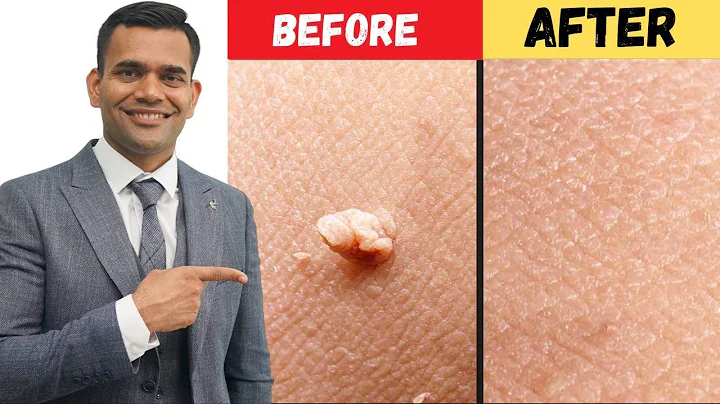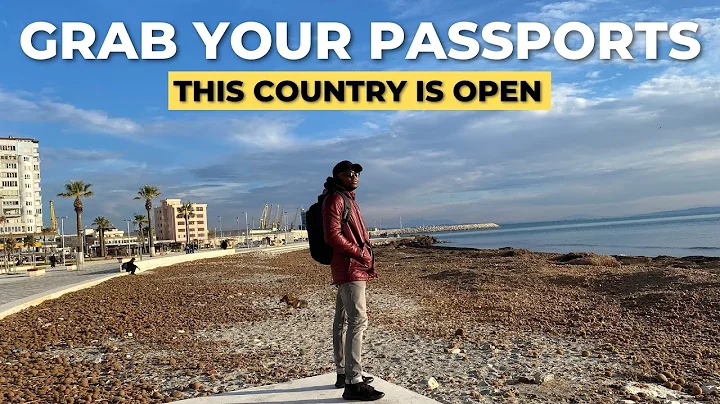iPhone veya iPad'inizde Fotoğrafları Kısayol ile Yeniden Boyutlandırma Nasıl Yapılır
Turkish Table of Contents:
- 📸 Fotoğrafları Yeniden Boyutlandırmak İçin iPhone'da Kısayol Oluşturma
- 📲 İOS 16'da Yeni Bir Kısayol Oluşturma
- 💡 Yeni Bir Kısayol Oluşturma Adı
- 🔍 Gerekli Eylemi Arama: Yeniden Boyutlandırma
- 🖼️ Yeniden Boyutlandırma İşleminin Ayarlarını Değiştirmek
- 🔄Görüntüyü Dönüştürme Eylemini Eklemek
- 📤 Paylaşma Eylemi Eklemek
- ➕ Yeni Bir Kısayol Eklemek: Birden Fazla Görüntü İşlemlemek
- 🔄 Yeniden Boyutlandırma ve Dönüştürme Eylemlerini Tekrar Etme
- 📧 Görüntüleri Paylaşma Seçenekleri
- ✅ Farklı Paylaşma Senaryoları İçin Kısayol Ayarlamak
- 💡 İsteğe Bağlı: Kısayolu Kendi İhtiyaçlarınıza Göre Özelleştirme
- 😁 Yeni Kısayolu Kullanarak Fotoğrafları İşlemlemek
Turkish Article:
📸 Fotoğrafları Yeniden Boyutlandırmak İçin iPhone'da Kısayol Oluşturma
📲 İOS 16'da Yeni Bir Kısayol Oluşturma
iPhone'unuzda fotoğrafları yeniden boyutlandırmak için nasıl bir kısayol oluşturabileceğinizi size göstereceğim. Bu iOS 16'da yaptığımız bir konuydu. Varsayalım ki Fotoğraflar uygulamasından bazı fotoğrafları dışa aktarmak istiyorsunuz ve bunu belirli bir boyutta ve formatta yapmak istiyorsunuz. Ardından bu fotoğrafları bir E-posta mesajı olarak göndermek, dosya olarak kaydetmek veya başka bir şekilde paylaşmak istiyorsunuz. Öncelikle Shortcuts (Kısayollar) uygulamasına gidip yeni bir kısayol oluşturuyoruz. Bunun adını "Fotoğrafları Yeniden Boyutlandır" olarak adlandırıyoruz. Sonra bir eylem ekleyelim ve "Yeniden Boyutlandırma" eylemini arayalım.
💡 Yeni Bir Kısayol Oluşturma Adı
Kısayolu oluştururken adını "Fotoğrafları Yeniden Boyutlandır" olarak adlandırmamızı öneririm. Bu, kısayolu daha sonra kolayca bulmanıza ve kullanmanıza yardımcı olacaktır. Kısayol adını ayarladıktan sonra, "İleri" düğmesine basarak bir sonraki adıma geçebilirsiniz.
🔍 Gerekli Eylemi Arama: Yeniden Boyutlandırma
Yeni bir eylem eklemek için arama kutusuna "yeniden boyutlandırma" kelimesini yazın ve bu eylemi seçin. Bu eylem, seçtiğiniz boyuta göre fotoğrafı yeniden boyutlandırmak için kullanılır. Bu şekilde fotoğrafları ihtiyaç duyduğunuz boyuta getirebilirsiniz.
🖼️ Yeniden Boyutlandırma İşleminin Ayarlarını Değiştirmek
Yeniden boyutlandırma eylemini ekledikten sonra, boyutu ayarlayabilirsiniz. Varsayılan olarak, genişlik 640 piksel olacak şekilde ayarlanır ve yükseklik oranı otomatik olarak ayarlanır. Ancak isterseniz, genişlik değerini her seferinde sormak için "Her Seferinde Sor" seçeneğini seçebilirsiniz. Bu şekilde her fotoğraf için istediğiniz genişliği girebilirsiniz.
🔄Görüntüyü Dönüştürme Eylemini Eklemek
Görüntüyü dönüştürmek için bir başka eylem ekleyelim. Bu sefer "dönüştürme" kelimesini arayalım ve "Görüntüyü Dönüştürme" eylemini seçelim. Bu eylem, son eylem olan yeniden boyutlandırılmış görüntüyü alacak ve JPEG formatına dönüştürecektir. Bu noktada formatı değiştirebilir ve fotoğrafın kalitesini ayarlayabilirsiniz.
📤 Paylaşma Eylemi Eklemek
Dönüştürme eylemini ekledikten sonra paylaşma eylemini ekleyelim. Bunun için "paylaş" kelimesini arayalım ve "Paylaş" eylemini seçelim. Bu eylem, dönüştürülen fotoğrafı paylaşmak için kullanılır. E-posta göndermek, metin mesajı olarak göndermek, dosyaya kaydetmek veya Fotoğraflar uygulamasına geri göndermek gibi farklı paylaşma seçenekleri sunar.
➕ Yeni Bir Kısayol Eklemek: Birden Fazla Görüntü İşlemlemek
Bu kısayol yalnızca tek bir fotoğraf için çalışır, ancak daha karmaşık bir kısayol oluşturarak birden fazla fotoğrafı işleyebiliriz. Bunun için "tekrar" kelimesini arayalım ve "Tekrarla" seçeneğini seçelim. Bu şekilde her bir resim için yeniden boyutlandırma ve dönüştürme eylemlerini tekrarlayarak birden fazla fotoğrafı işleyebiliriz.
🔄 Yeniden Boyutlandırma ve Dönüştürme Eylemlerini Tekrar Etme
"tekrarla" seçeneğini ekledikten sonra, yeniden boyutlandırma ve dönüştürme eylemlerini tekrar etmek üzere ayarlamalar yapmalıyız. "tekrarlama" seçeneğini seçin ve "tekrarla" eylemini ardışık olarak gerçekleştirmek istediğimiz öğeye ayarlayın. Bu sayede her bir fotoğrafı işlemleme döngüsünde geçerken boyutunu değiştirebilir ve dönüştürebiliriz.
📧 Görüntüleri Paylaşma Seçenekleri
Bu kısayolu çalıştırdıktan sonra istediğiniz şekilde paylaşma seçeneklerini kullanabilirsiniz. E-posta gönderebilir, mesaj gönderebilir, dosyaya kaydedebilir veya Fotoğraflar uygulamasına geri kaydedebilirsiniz. Kullanışlı ve esnek bir kısayol olan bu yöntemi, farklı senaryolara uyarlayabilirsiniz.
✅ Farklı Paylaşma Senaryoları İçin Kısayol Ayarlamak
Aynı kısayolu farklı paylaşma senaryoları için ayarlayabilirsiniz. Örneğin, farklı bir genişlik için her seferinde sorarak fotoğrafları işleyebilir veya varsayılan bir genişlik belirleyerek aynı boyutta işlemleyebilirsiniz. Kısayolu ihtiyaçlarınıza göre özelleştirmenize olanak tanır.
💡 İsteğe Bağlı: Kısayolu Kendi İhtiyaçlarınıza Göre Özelleştirme
Bu kısayolu kendi ihtiyaçlarınıza göre özelleştirebilirsiniz. Örneğin, varsayılan boyutu değiştirebilir, farklı bir formatta kaydetmeyi tercih edebilir veya fotoğrafın kalitesini ayarlayabilirsiniz. Kısayolu kullanırken deneme yaparak kendi kişisel tercihlerinizi keşfedebilirsiniz.
😁 Yeni Kısayolu Kullanarak Fotoğrafları İşlemlemek
Bu basit ve çok yönlü bir kısayol ile fotoğrafları istediğiniz boyutta ve şekilde paylaşabilirsiniz. Tek bir fotoğraftan başlayarak birden fazla fotoğrafı işlemlemek için kısayolu daha karmaşık hale getirebilirsiniz. Kısayolların nasıl çalıştığını öğrenmek ve kısayolun yapısını görmek için kendi kısayolunuzu oluşturmanızı öneririm.
FaQ:
Q: Bu kısayolu her iPhone'da kullanabilir miyim?
A: Evet, bu kısayolu herhangi bir iPhone modelinde kullanabilirsiniz.
Q: Kısayolu nasıl oluşturabilirim?
A: Kısayolu oluşturmak için İOS üzerindeki Kısayollar uygulamasını kullanabilirsiniz.
Q: Fotoğrafları nasıl boyutlandırabilirim?
A: Kısayolu kullanarak fotoğrafları yeniden boyutlandırabilirsiniz. Boyutu belirleyebilir ve istediğiniz formatta dönüştürebilirsiniz.
 WHY YOU SHOULD CHOOSE Proseoai
WHY YOU SHOULD CHOOSE Proseoai